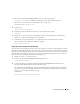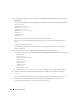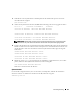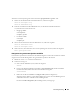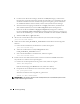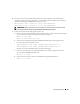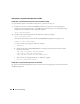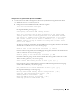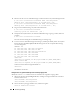Deployment Guide
Einrichtungsanleitung 213
8
Verbinden Sie sich mit jedem Knoten und überprüfen Sie die Funktion des privaten Netzwerks
und
ssh
, indem Sie eingeben:
ssh <Private IP>
9
Ändern Sie für
jeden Knoten
die Datei
/etc/hosts
durch Hinzufügen der unten angegebenen Zeilen.
127.0.0.1 localhost.localdomain localhost
<Private IP Knoten1> <Privater Hostname Knoten1>
<Private IP Knoten2> <Privater Hostname Knoten2>
<Öffentliche IP Knoten1> <Öffentlicher Hostname Knoten1>
<Öffentliche IP Knoten2> <Öffentlicher Hostname Knoten2>
<Virtuelle IP Knoten1> <Virtueller Hostname Knoten1>
<Virtuelle IP Knoten2> <Virtueller Hostname Knoten2>
ANMERKUNG: Die Beispiele in diesem und dem nächsten Schritt beziehen sich auf eine Konfiguration
mit zwei Knoten. Für jeden weiteren Clusterknoten müssen Zeilen entsprechend hinzugefügt werden.
10
Erstellen oder bearbeiten Sie auf
jedem Knoten
die Datei
/etc/hosts.equiv
, indem Sie alle öffentlichen
IP-Adressen oder Hostnamen auflisten. Wenn Sie beispielsweise einen öffentlichen Hostnamen, eine
virtuelle IP-Adresse und einen virtuellen Hostnamen für jeden Knoten haben, fügen Sie folgende
Zeilen hinzu:
<Öffentlicher Hostname Knoten1> oracle
<Öffentlicher Hostname Knoten2> oracle
<Virtuelle IP oder Hostname Knoten1> oracle
<Virtuelle IP oder Hostname Knoten2> oracle
11
Melden Sie sich als
oracle
an und stellen Sie eine Verbindung zu jedem Knoten her, um zu über-
prüfen, ob Remote Shell (
rsh
) korrekt funktioniert, indem Sie eingeben.
rsh <Öffentlicher
Hostname
Knotenx>
Dabei steht
x
für die Nummer des Knotens.
Systemsicherheit
Um unerlaubten Zugriff auf das System zu verhindern, wird empfohlen, rsh nach der Installation
der Oracle-Software zu deaktivieren. Deaktivieren Sie rsh, indem Sie eingeben:
chkconfig rsh off